ChkDsk در درصد خاصی گیر کرده یا در برخی از مراحل ویندوز 11/10 هنگ می کند
اگر متوجه شدید که Check Disk یا ChkDsk در درصد خاصی گیر کرده است یا در مرحلهای از ویندوز(Windows) هنگ کرده است ، این پست برخی از مراحل عیبیابی را پیشنهاد میکند که ممکن است به شما کمک کند. این می تواند 10، 12، 27 درصد یا هر درصد دیگری باشد. باز هم(Again) ، این می تواند مراحل 2، 4، 5 یا هر چیز دیگری باشد.
ChkDsk گیر کرد یا هنگ کرد
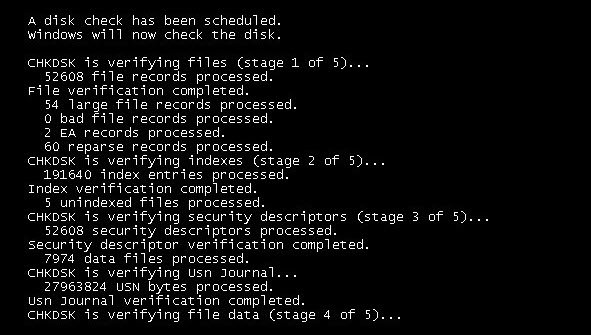
اگر ChkDsk هنگ کرده یا گیر کرده است، پیشنهاد می کنیم پیشنهادات زیر را امتحان کنید:
- صبر کنید تا کامل شود
- کامپیوتر خود را مجددا راه اندازی کنید و Disk Cleanup , SFC , DISM را اجرا کنید.
1] صبر کنید تا کامل شود
بهترین پیشنهادی که باید بکنم این است که صبر کنید و بگذارید اجرا شود. ممکن است چند ساعت طول بکشد، اما با توجه به زمان، مشخص است که در بیشتر موارد تکمیل می شود. در صورت نیاز، آن را یک شبه رها کنید و اجازه دهید تا کار خود را ادامه دهد.
2] کامپیوتر خود را مجددا راه اندازی کنید و Disk (Restart)Cleanup(Disk Cleanup) ، SFC ، DISM را اجرا کنید(DISM)
اگر این کار کمکی نکرد، با فشار دادن دکمه پاور، رایانه خود را مجددا راه اندازی کنید. در طول بوت بعدی، Esc ، Enter یا کلید مربوطه را فشار دهید تا اجرای ChkDsk متوقف(ChkDsk) شود.
پس از بوت شدن روی دسکتاپ، موارد زیر را انجام دهید:
- برنامه Disk Cleanup را(Disk Cleanup utility) برای پاک کردن فایل های ناخواسته خود اجرا کنید.
- یک نوع CMD بالا را باز
sfc /scannowکنید و Enter را بزنید تا System File Checker اجرا شود . - پس از اتمام اسکن، کامپیوتر خود را مجددا راه اندازی کنید.
- به یاد داشته باشید که در هنگام بوت از (Remember)ChkDsk خارج شوید .
- بعد، دوباره CMD را به عنوان مدیر باز کنید.
- تایپ کنید
Dism /Online /Cleanup-Image /RestoreHealth - برای تعمیر تصویر ویندوز(repair the Windows image) اینتر را بزنید.
حالا ببینید ChkDsk می تواند اسکن را کامل کند یا خیر. همانطور که قبلاً اشاره کردم، در صورت نیاز آن را یک شبه نگه دارید.
امیدوارم کمک کند.(Hope it helps.)
این مشکل در ویندوز 7(Windows 7) و نسخه های قبلی بیشتر رخ می دهد. ویندوز 8 و ویندوز 10(Windows 10) عملیات بررسی دیسک را کارآمدتر انجام می دهند. اکنون بررسی خطای دیسک با نسخه های قبلی ویندوز(Windows) کمی متفاوت است. در ویندوز 8(Windows 8) ، مایکروسافت ابزار (Microsoft) chkdsk را دوباره طراحی کرده است - ابزاری برای شناسایی و رفع خرابی دیسک.
موارد مرتبط(Related) : ویندوز در تعمیر خطاهای دیسک گیر کرده است(Windows is stuck on Repairing disk errors) ، ممکن است یک ساعت طول بکشد تا کامل شود.
مایکروسافت(Microsoft) سیستم فایلی به نام ReFS را معرفی کرد که برای ترمیم خرابی به chkdsk آفلاین نیازی ندارد – زیرا از مدل متفاوتی برای انعطاف پذیری پیروی می کند و از این رو نیازی به اجرای ابزار سنتی chkdsk ندارد. دیسک به صورت دورهای برای خطاهای سیستم فایل، بخشهای بد، خوشههای گمشده و غیره در طول تعمیر و نگهداری خودکار بررسی میشود و دیگر نیازی به رفتن و اجرای آن ندارید.
اگر اسکن و تعمیر درایو گیر کرده است این پست به شما کمک می کند اسکن و تعمیر درایو در ویندوز 10 گیر کرده است .
مهم است که مراقب سلامت هارد دیسک خود باشید،(Hard Disk health,) و بنابراین ضروری است که ChkDsk اجرای آن را کامل کند. اما در صورت تمایل، می توانید عملیات ChkDsk را لغو کنید .
اگر به ورودی های بیشتری نیاز دارید، همیشه می توانید نگاهی به فایل های گزارش ChkDsk بیندازید(ChkDsk log files) .
مرتبط میخواند:(Related reads:)
- ChkDsk یا Check Disk در هر راه اندازی اجرا می شود(ChkDsk or Check Disk runs at every startup)
- ChkDsk یا Check Disk هنگام راه اندازی اجرا نمی شود .
Related posts
ChkDsk اجرا می شود به طور خودکار در هر راه اندازی در Windows 11/10
ChkDsk Command Line Options، Switches، Parameters در Windows 10
چگونه برای کاهش ChkDsk زمان شمارش معکوس در Windows 10
چگونه برای نشان دادن Details pane در File Explorer در Windows 10
چگونه به استفاده از Charmap and Eudcedit ساخته شده در ابزار از Windows 10
Microsoft Edge Browser Tips and Tricks برای Windows 10
Windows.edb file در Windows 10 است
چگونه برای مدیریت Data Usage Limit در Windows 10
چگونه برای نقشه برداری Network Drive یا اضافه کردن FTP Drive در Windows 11/10
چگونگی فعال کردن و یا Disable Archive Apps feature در Windows 10
PDF text هنگام ویرایش یا ذخیره فایل در Windows 10 ناپدید می شود
چگونه به رفع Disk Signature Collision problem در Windows 10
چگونه برای نصب مجدد Microsoft Store Apps در Windows 10
چگونه برای اندازه گیری Reaction Time در Windows 11/10
نحوه تغییر پیش فرض Webcam در کامپیوتر Windows 10
نحوه استفاده از Alarms and Clocks app از Windows 10
Fix ویندوز 10 Black Screen از Death مشکلات؛ Stuck در Black Screen
Best رایگان ISO Mounter software برای Windows 10
چگونه Notepad را در Windows 10 حذف یا دوباره نصب کنید
Mail and Calendar app freezes، سقوط کرد و یا در Windows 11/10 کار نمی کند
